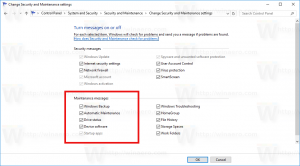როგორ ჩართოთ სივრცითი ხმა Windows 10-ში
Windows 10 Creators Update-ს გააჩნია ახალი ფუნქცია, Spatial Sound, თუ აუდიოს უსმენთ ყურსასმენების მეშვეობით. როდესაც ჩართულია, აუდიო ისეთი შეგრძნებაა, თითქოს ის უკრავს თქვენს ირგვლივ, ყურსასმენების ნაცვლად. უფრო მარტივი სიტყვებით რომ ვთქვათ, ეს არის 3D ხმის ეფექტი ან გარს ხმა. ნაგულისხმევად გამორთულია. აი, როგორ ჩართოთ იგი.
რეკლამა
Windows 10 შესაძლებელს ხდის სივრცულ ხმას სპეციალური დრაივერის, სპეციალური აპების და ყურსასმენების (ან სხვა ხმის მოწყობილობის) კომბინაციით, რომლებიც კონფიგურირებულია სივრცითი ხმის წარმოებისთვის. სინამდვილეში, ეს ტექნოლოგია გამიზნულია უპირველეს ყოვლისა თქვენი ყურსასმენების ხმის ხარისხის გასაუმჯობესებლად.
სივრცითი ხმის ჩართვა Windows 10-ში, დააწკაპუნეთ ხმის ხატულაზე შეტყობინებების ზონაში (სისტემის უჯრა).

აირჩიეთ "დაკვრის მოწყობილობები" კონტექსტური მენიუდან.
აირჩიეთ დაკვრის მოწყობილობა სიაში და დააჭირეთ ღილაკს თვისებები.
გადადით სივრცითი ხმის ჩანართზე და აირჩიეთ სივრცითი ხმის ფორმატი, რომელიც მოიცავს Windows Sonic ყურსასმენებისთვის და Dolby Atmos ყურსასმენებისთვის.

Dolby Atmos არის გარშემორტყმული ხმის ტექნოლოგია, რომელიც გამოცხადდა Dolby-მ 2012 წელს. ის საშუალებას აძლევს 128-მდე აუდიო ტრეკს, ასოცირებულ სივრცითი აუდიო აღწერილობის მეტამონაცემებთან ერთად, შექმნას ხმის დინამიურად გადმოცემის გარემო. დაკვრის დროს, თითოეული აუდიო სისტემა ასახავს აუდიო ობიექტებს რეალურ დროში ისე, რომ თითოეული ხმა გამოდის თავისი დანიშნულ ადგილიდან სამიზნე თეატრში არსებული დინამიკების მიმართ.
ამის საპირისპიროდ, ტრადიციული მრავალარხიანი ტექნოლოგია არსებითად წვავს ყველა წყაროს აუდიო ტრეკს არხების ფიქსირებულ რაოდენობაში პოსტწარმოების დროს. ამან ტრადიციულად აიძულა ხელახალი ჩაწერის მიქსერი გამოეთქვა ვარაუდები დაკვრის გარემოს შესახებ, რაც შეიძლება არ ეხებოდეს კონკრეტულ თეატრს. აუდიო ობიექტების დამატება საშუალებას აძლევს მიქსერს იყოს უფრო კრეატიული, გამოიტანოს მეტი ხმა ეკრანიდან და იყოს დარწმუნებული შედეგებში.
Dolby Atmos მოითხოვს სპეციალურ აპლიკაციას Windows Store-დან. თუ აირჩევთ ამ ვარიანტს, ის დააინსტალირებს Dolby Access პროგრამულ უზრუნველყოფას, რომელიც დაფუძნებულია უნივერსალურ Windows პლატფორმაზე. ყურსასმენების გარდა, აპლიკაცია მხარს უჭერს ხმის გაძლიერებას თქვენი სახლის კინოთეატრისთვის. თუმცა, მას უნდა ჰქონდეს ამ კონკრეტული Dolby ტექნოლოგიის ტექნიკის მხარდაჭერა. აი, როგორ გამოიყურება:




თქვენი სახლის კინოთეატრის დაკავშირების შემდეგ (მაგალითად, HDMI კაბელით), თქვენ შეძლებთ აირჩიოთ ის, როგორც "ფორმატი" Dolby Access აპის კონფიგურაციის ფანჯარაში. ის არ იძლევა ბევრ ვარიანტს. უბრალოდ აირჩიეთ პროფილი და აპლიკაცია ავტომატურად დააკონფიგურირებს თქვენს აპარატურას.
სხვა ვარიანტი არის Windows Sonic, რომელიც არის Microsoft-ის აუდიო პლატფორმა გარს ჟღერადობისთვის. იგი მოიცავს ინტეგრირებულ სივრცულ ხმას Xbox-სა და Windows-ზე, როგორც გარს, ისე ამაღლების (მსმენელის ზემოთ ან ქვემოთ) აუდიო სიგნალების მხარდაჭერით. რეალური გამომავალი ფორმატი შერჩეულია მომხმარებლის მიერ და მისი ამოღება შესაძლებელია Windows Sonic-ის იმპლემენტაციებიდან; აუდიო წარედგინება დინამიკებს, ყურსასმენებს და სახლის კინოთეატრის მიმღებებს კოდის ან შინაარსის ცვლილების საჭიროების გარეშე.